软件版本:Adobe Photoshop CC 2018
操作系统:Windows 7
网上下载的图片或者时间很久的照片,像素都比较低,怎么用ps将图片变清晰呢,一起来看一下。
1、首先打开ps,并拖入照片。
2、在图层面板里面将照片的图层拖到下面复制一层,也可以按住ctrl+j复制一层。
3、选择滤镜,其它,高反差保留,半径可以设置5-10像素。
4、选择滤镜,锐化,USM锐化,调整锐化参数,确定即可。
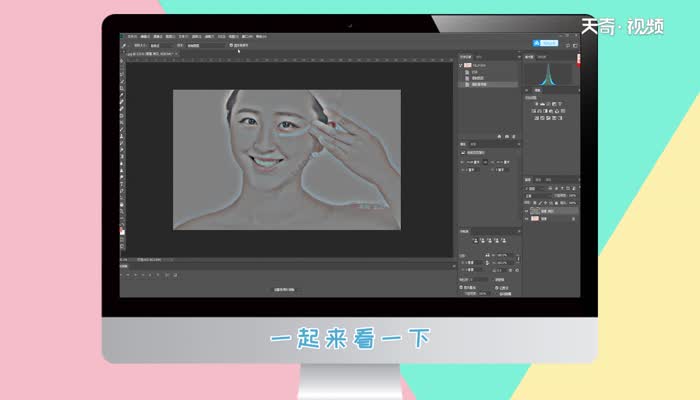
5、模式改为叠加,按住ctrl+shift+alt+E盖印图层。
6、选择滤镜,锐化,智能锐化,调整锐化参数,点击确定,完成后对比下效果即可。
温馨提示:PS在调节照片清晰度时,各个参数的值需要根据具体情况去调整,不能仅仅记住调整参数。


